Skelbimas
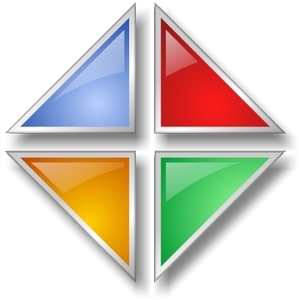
Ką yra „ObjectDock“? Kaip matyti iš pavadinimo, tai yra dokas, kuris yra programa, leidžianti greitai pasiekti kitas programas, aplankus ir valdiklius tiesiai ant jūsų darbalaukio. Tai yra pagrindinis „Apple“ kompiuterių simbolis, tačiau su trečiųjų šalių programomis, tokiomis kaip „ObjectDock“, „Windows“ mašinos turi tas pačias galimybes.
Taigi, kas leido „ObjectDock“ išlaikyti savo žvaigždžių vartotojų bazę? Greičiausiai dėl to, kad yra pusiausvyra tarp funkcijų ir praktinių savybių, tačiau stilinga ir pritaikoma sąsaja. Neseniai pridėjome „ObjectDock“ prie savo Geriausios „Windows“ programinės įrangos puslapis Geriausia kompiuterio programinė įranga jūsų „Windows“ kompiuteriuiNorite geriausios kompiuterio programinės įrangos jūsų „Windows“ kompiuteriui? Mūsų gausiame sąraše yra geriausios ir saugiausios programos visiems poreikiams. Skaityti daugiau
, todėl skaitykite išsamų „ObjectDock“ ir visko, ką jis gali jums pasiūlyti, apžvalgą.„ObjectDock“ atsisiuntimas ir diegimas
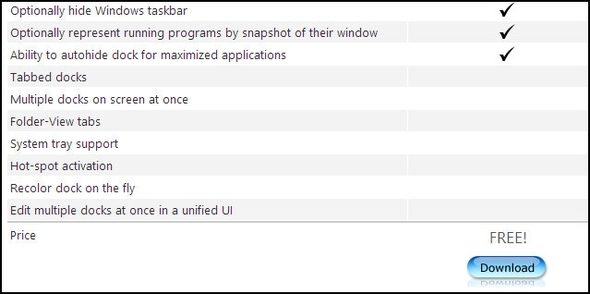
Aš būsiu sąžiningas ir sąžiningas, „StarDock“, „ObjectDock“ gamintojas, neteikia paprasčiausio jo atsisiuntimo proceso. Pirmiausia yra dvi versijos: „Free“ ir „Plus“. Spustelėjus nemokamos versijos atsisiuntimo nuorodą, „StarDock“ paprašys įvesti savo el. Pašto adresą, kad suteiktumėte leidimą jį atsisiųsti.
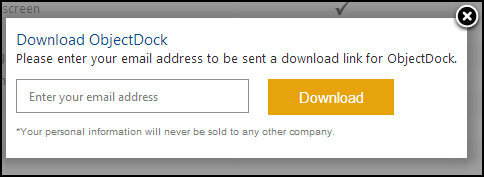
Tačiau viskas, ką jie teikia, yra aprūpinimas nuorodą į „ObjectDock“ CNET tinklalapyje „Download.com“, todėl nėra jokios tikros priežasties net apsilankyti „StarDock“ svetainėje, išskyrus gauti visus oficialus informacija ir specifikacijos apie objektą.

Taigi ar turėtumėte pereiti per „Download.com“? Galite - jis yra gerbiamas ir tikrai saugus. Bet mane labai erzina jų montuotojas, kuris visada atrodo išsipūtęs ir apima nereikalingus veiksmus. Užuot Aš rekomenduoju eiti per FileHippo.com, kuris taip pat yra gerbiamas. Jie visada turi naujausią versiją, taip pat visas ankstesnes versijas.
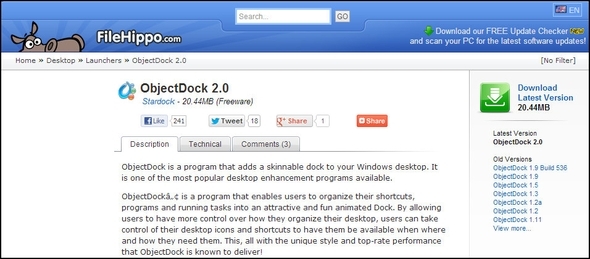
Atsisiuntę failą, diegimas yra paprastas ir paprastas. Į diegimo programą neįdiegta jokia programinė įranga, kaip aš apie tai perspėjau mano straipsnis, kuriame aprašomi veiksmai, kaip išvengti šlamšto patekti į jūsų kompiuterį šio proceso metu Paprastas kontrolinis sąrašas norint saugiai įdiegti nemokamą programinę įrangą be jokio šlamštoPavaizduokite tai - ką tik radote šią nuostabią nemokamą programinę įrangą, dėl kurios viskas jums gali būti naudinga, tačiau ją įdiegę pamatysite, kad ji yra supakuota ... Skaityti daugiau . Diegimas taip pat yra greitas.
PASTABA: „ObjectDock“ bus automatiškai įtrauktas į jūsų paleistį, bet jei norite tai išjungti, galite tai padaryti nustatymuose.
Įdiegę būsite paraginti paleisti „ObjectDock“. Kai tai padarysite, jis pasirodys ekrano apačioje ir atsiras ir nustatymų langas. Šie nustatymai yra tai, ką mes eisime toliau, todėl neišmeskite jų. Paprasčiausiai turėdami „ObjectDock“ jūsų darbalaukis neatrodo nuostabus - magija slypi tinkinime.
Pagrindinių nustatymų patikrinimas
„ObjectDock“ nustatymų lange yra trys skirtukai: „ObjectDock“ piktograma, „Pagrindinis“ ir „Nustatymai“. Paprastai tariant, Namai yra kur pritaikymas, tuo tarpu Nustatymai skirtuke daugiau kalbama apie nuodugnius nustatymus, nors tai yra bendra taisyklė ir tai nėra faktas. „ObjectDock“ piktograma iš tikrųjų neturi nieko, ką galite pasiekti kitur nustatymų lange arba per patį doką.
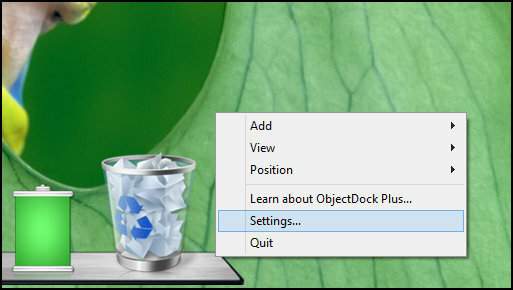
Tarkime, kad uždarėte šį langą, pamatę jį, ar norite atidaryti atsarginę kopiją vėliau - kaip tu tai padarai? Greičiausias būdas yra dešiniuoju pelės mygtuku spustelėjus doką. Tada pamatysite parinktį Nustatymai. Jei vietoje to spustelėsite piktogramą, vis tiek galėsite patekti į „Nustatymų“ langą, pirmiausia turėsite užveskite pelės žymeklį Doko parinktys ir (arba)Nustatymai, priklausomai nuo piktogramos, tada pasirinkite Nustatymai (Deja, jie nepadarė to nuoseklaus).
![„ObjectDock“: greitai pritaikykite darbalaukį ir padidinkite jo funkcionalumą. „[Windows]“ „ObjectDock“ dešiniuoju pelės mygtuku spustelėkite „Dock“ parinkčių nustatymus.](/f/23aee4af5a72de885866fc7c84ee94f0.jpg)
Dabar grįžkite į nustatymus.
Savo doko tinkinimas: nuorodos, jungtys ir kita
Yra trys pagrindiniai dalykai, kuriuos galite turėti dokuose: spartieji klavišai, dokų rinkiniai ir skyrikliai. Spartieji klavišai gali būti konkretūs, kuriuos pasirenkate per „ObjectDock“, pvz., Jūsų dokumentų rengyklė ar daugialypės terpės grotuvas, arba jūs bet kurią programos nuorodą galite rankiniu būdu vilkti iš savo darbalaukio ar aplanko, kuris greičiausiai yra greičiausias būdas. Norėdami gauti konkretų nuorodą, galite pridėti sparčiuosius klavišus spustelėdami dešinįjį pelės klavišą ir eidami į Pridėti> Nuoroda.

Arba galite juos pridėti per nustatymų langą spustelėdami Ant mano doko ir tada Pridėkite naują nuorodą.
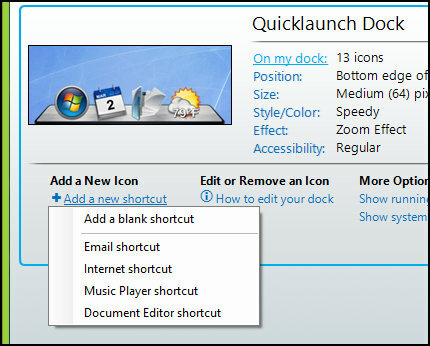
„Docklets“ iš esmės yra miniatiūrinės programos tiesiai prie doko. „ObjectDock“ yra keletas, įskaitant orus, laiką, akumuliatoriaus veikimo laiką, „Start Menu“ ir dar daugiau. Yra ir kitų trečiųjų šalių, kurias galima atsisiųsti žiniatinklyje. Juos galima pridėti dešiniuoju pelės mygtuku spustelėjus doką (parodyta žemiau) arba per nustatymų langą, einant į Ant mano doko ir spustelėdami Pridėkite naują doką.

Orai (išplėsti iki 5 dienų prognozės, užvedus pelės žymeklį virš jos)
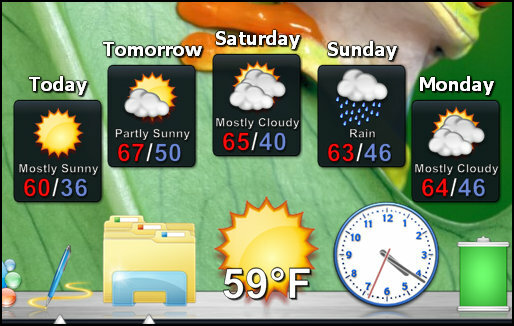
![„ObjectDock“: greitai pritaikykite darbalaukį ir padidinkite jo funkcionalumą [„Windows“] „ObjectDock Docklets“ orų konfigūravimo parinktys](/f/cdb47b6bfae84d562dbaa85fa5cb2d38.jpg)
Pradžios meniu
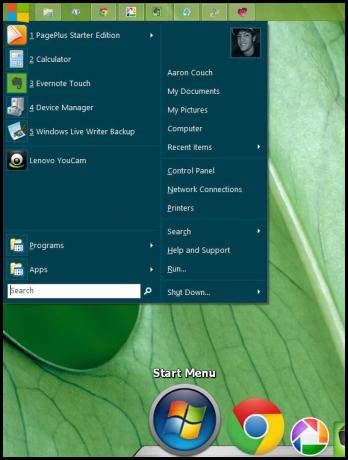
Baterijų matuoklis
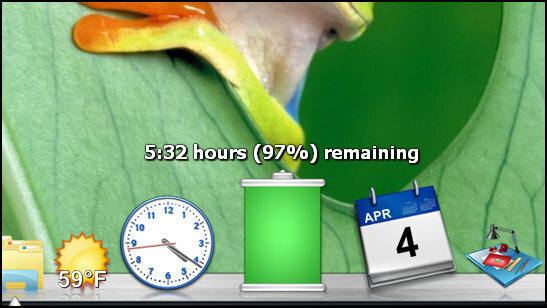
Kitos dokų dėžutės yra šiukšliadėžė (turinti tas pačias parinktis, kurias naudoja šiukšliadėžės piktograma darbalaukyje), laikrodis, kalendorius, žiniatinklio paieška ir rodymas darbalaukyje.
![„ObjectDock“: greitai pritaikykite darbalaukį ir padidinkite jo funkcionalumą [„Windows“] skirtukas su rodykle](/f/a592a53942689903e0792093de99d77e.jpg)
Skirstytuvai (pavaizduota aukščiau) gali būti naudojami norint pritraukti kokią nors organizaciją į doką. Juos galite pridėti dešiniuoju pelės mygtuku spustelėdami ir eidami į Pridėti> Separatorius arba per nustatymų langą, esantį apačioje Ant mano doko ir spustelėdami Pridėkite naują skyriklį.
Norėdami ką nors pašalinti iš doko, tiesiog spustelėkite ir palaikykite, tada nuvilkite.
![„ObjectDock“: greitai pritaikykite darbalaukį ir padidinkite jo funkcionalumą [„Windows“] „ObjectDock“ pašalinkite piktogramas „Nuvilkite“](/f/ab5e60ff0204a68f7f5292820360a2d9.jpg)
Tada tiesiog paleisk ir papok.
![„ObjectDock“: greitai pritaikykite darbalaukį ir padidinkite jo funkcionalumą. „[Windows]“ „ObjectDock“ pašalina piktogramas](/f/ac916adb517073f5491234776528088f.jpg)
Padėties ir dydžio reguliavimas
![„ObjectDock“: greitai pritaikykite darbalaukį ir padidinkite jo funkcionalumą [„Windows“] „ObjectDock“ nustatymų pagrindinės pozicijos](/f/455ce551e1ec7001da8542d36ce6f439.jpg)
„ObjectDock“ gali būti ekrano apačioje, viršuje, kairėje arba dešinėje. Jo išlyginimą galima reguliuoti į kairę, į dešinę arba į centrą. Tai galima sureguliuoti „Settings“ lango skiltyje Padėtis arba dešiniuoju pelės mygtuku spustelėdami doką ir užveskite pelės žymeklį Padėtis.
![„ObjectDock“: greitai pritaikykite darbalaukį ir padidinkite jo funkcionalumą [„Windows“] „ObjectDock“ dešiniojo pelės mygtuko paspaudimo padėtis](/f/14b812294ada3e6e62a8b714af4f6e4a.jpg)
Taip pat galima reguliuoti atstumą nuo apatinio krašto Daugiau pasirinkimų viduje Padėtis skyriuje „Nustatymų langas“.
![„ObjectDock“: greitai pritaikykite darbalaukį ir padidinkite jo funkcionalumą [„Windows“] „ObjectDock“ dešiniuoju pelės mygtuku spustelėkite poziciją Daugiau parinkčių atstumu nuo krašto](/f/304a2bb1fccbf9c2f6bce71e1aa82141.jpg)
Galimybė reguliuoti piktogramą ir padidintą dydį yra tiesiai po Padėtis lange „Nustatymai“.
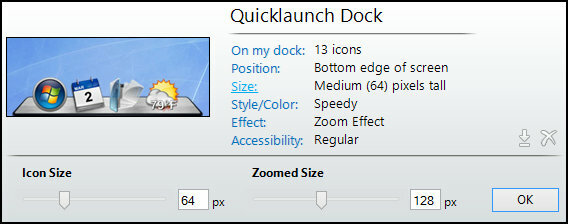
Kiti svarbūs doko pritaikymai, kuriuos reikia žinoti
Jei dešiniuoju pelės mygtuku spustelėkite doką ir užveskite pelės žymeklį Vaizdas, pamatysite, kad yra automatinio paslėpimo jungikliai, visada viršuje, didinimas ir užrakto vilkimas (piktogramų perkėlimas į aplinką, doko įjungimas ir išjungimas). Taip pat yra pritaikymų rodyti programas, visus veikiančius langus ir sumažintus langus.
![„ObjectDock“: greitai pritaikykite darbalaukį ir padidinkite jo funkcionalumą. „[Windows]“ „ObjectDock“ dešiniuoju pelės mygtuku spustelėkite rodinį](/f/2176c8f831bb78391bd7042ba9c028ee.jpg)
Atminkite, kad automatinio slėpimo parametrus taip pat galima koreguoti Prieinamumas lange „Nustatymai“.
![„ObjectDock“: greitai pritaikykite darbalaukį ir padidinkite jo funkcionalumą. „[Windows]“ „ObjectDock“ nustatymų prieinamumas namuose](/f/ce0cb86a8f0652d55d43b029fb752772.jpg)
Poveikį, kuris įvyksta užvedus piktogramą, taip pat galima pakeisti Poveikis skyriuje „Nustatymų langas“. Galite pasirinkti iš penkių animacijų, sureguliuoti mastelio dydį ir plotį bei redaguoti mastelio kokybę.
![„ObjectDock“: greitai pritaikykite darbalaukį ir padidinkite jo funkcionalumą. „[Windows]“ „ObjectDock“ nustatymų pagrindinis efektas.](/f/49a52f09b29c753f4131e5d6623734ef.jpg)
Vaiduoklio režimas yra gana tvarkinga funkcija, kurią galite įjungti. Jis įsigalioja iškart pažymėjus langelį. Iš esmės dokas išnyksta ir, aplenkus jį, matoma tik dalis doko.
![„ObjectDock“: greitai pritaikykite darbalaukį ir padidinkite jo funkcionalumą [„Windows“] „ObjectDock“ nustatymai veikia vaiduoklio režimą](/f/d4b740fe1611472440b5e1b2920f124e.jpg)
Sužinokite apie sudėtingesnius parametrus
„Nustatymų“ lango „Nustatymų“ skirtuko lape pateikiamos kelios tolesnės tinkinimo parinktys. Galite perjungti „ObjectDock“ paleidimą, paslėpti „Windows“ užduočių juostą ir, jei esate „Plus“ vartotojas, įgalinkite „Aero Peek“ vykdydami užduotis.
Yra našumo parinkčių nustatymai ...
![„ObjectDock“: greitai pritaikykite darbalaukį ir padidinkite jo funkcionalumą. „[Windows]“ „ObjectDock“ nustatymų našumo parinktys](/f/da147669d9f53bd3abe0341f77140938.jpg)
Taip pat šalinti triktis, jei bandote išsiaiškinti trūkumus ar kokią nors problemą.
![„ObjectDock“: greitai tinkinkite darbalaukį ir padidinkite jo funkcionalumą [„Windows“] „ObjectDock“ nustatymų trikčių šalinimo parinktys](/f/22e8684f6ed3a6faae4bfbbf0e318cb2.jpg)
Apačioje yra mygtukas pavadinimu Išplėstiniai patarimai kuriame yra keletas kitų įvairių variantų, kuriuos verta išnagrinėti.
![„ObjectDock“: greitai pritaikykite darbalaukį ir padidinkite jo funkcionalumą. „[Windows]“ „ObjectDock“ nustatymai - įvairios parinktys.](/f/187eb1241c46e93bb2e33f987ae54a2d.jpg)
Įdėkite „ObjectDock“ į savo išvaizdą naudodami temas ir piktogramas
Kai pridėsite norimus nuorodas ir nustatysite „ObjectDock“, atėjo laikas skirti savo temoms asmeninį ryšį. „ObjectDock“ yra keletas temų, kurios neatrodo labai blogos (pavaizduota žemiau). Juos galite pasiekti per nustatymų langą, esantį skirtuko Pagrindinis skiltyje Stilius / spalva. Tada spustelėkite nuorodą Pakeisti foną.

Jie taip pat susieja su WinCustomize.com, kuriame yra daug daugiau.
Be to, galbūt norėsite apsižvalgyti „DeviantArt“, kuri yra mano pasirinkta vieta ieškoti. Čia galite rasti ne tik doko temas, bet ir piktogramas, kurias galite naudoti norėdami pritaikyti savo dokų nuorodų išvaizdą.
ĮSPĖJIMAS: Tinkinimo procesas gali užtrukti kelias valandas, nes jūs visada bandote ieškoti kažko geresnio už tai, ką anksčiau turėjote.
Išvada
Dabar, kai jūs nebenorėjote laiko pritaikyti savo doko nustatymų ir išvaizdos, esate pasiruošę. „ObjectDock“ tikrai nėra vienintelis dokas. Kituose straipsniuose, kuriuose kalbama apie įrankiai asmeniniam kompiuteriui pritaikyti Padarykite savo kompiuterį tikrai asmenišką naudodamiesi šiais pagrindiniais tinkinimo įrankiaisKą reiškia tinkinti kompiuterį? Ar tai reiškia, kad turite šauniausiai atrodantį darbalaukį? Na, tai dalis to, bet ne iki galo. Pirmiausia norite, kad darbalaukis būtų funkcionalus. Ne ... Skaityti daugiau ir kaip išvalyti darbalaukį Kaip kartą ir visiems laikams išvalyti "Windows" darbalaukįNetvarka daro daugiau žalos nei tu supranti. Tvarkingas „Windows“ darbalaukis leidžia lengviau rasti dalykus, maloniau žiūrėti ir sumažina stresą. Mes parodysime, kaip susitvarkyti darbalaukį. Skaityti daugiau , Pamini „ObjectDock“ šalia „RocketDock“ šono, dar vieną puikų variantą. Dar 2008 m. Tina apėmė 6 skirtingus dokus Dokai - 6 geriausi „Windows“ užduočių juostos draugai Skaityti daugiau , kurias, manau, vis dar galima naudoti. Ar naudojate „ObjectDock“? Jei taip, ar turite mėgstamų temų, patarimų ar gudrybių, kurias norėtumėte rekomenduoti? Ką jūs, vaikinai, galvojate apie dokų naudojimą? Ar jie yra geri, blogi ar neutralūs produktyvumui? Pasidalykite savo mintimis žemiau!
Vaizdo kreditas: „StarDock“
Aaronas yra baigęs veterinarijos asistento diplomą, jo pagrindiniai interesai yra gyvūnija ir technologijos. Jis mėgsta tyrinėti lauke ir fotografuoti. Kai jis nerašo ir nesigilina į technologinius atradimus visose interneto sąsajose, jį galima rasti bombarduojantį ant kalno šlaito ant savo dviračio. Skaitykite daugiau apie Aaroną jo asmeninėje svetainėje.


